在苹果手机上申请Apple ID和密码是使用iPhone的核心步骤之一,Apple ID是苹果公司提供的账户系统,它让您访问App Store、iCloud、Apple Music等服务,没有它,您无法下载应用、同步数据或购买内容,作为网站站长,我经常收到用户咨询这个问题,因此我将用简单易懂的方式,一步步指导您完成申请过程,整个过程只需几分钟,但请确保您的iPhone连接到互联网,并准备好一个有效的邮箱地址。
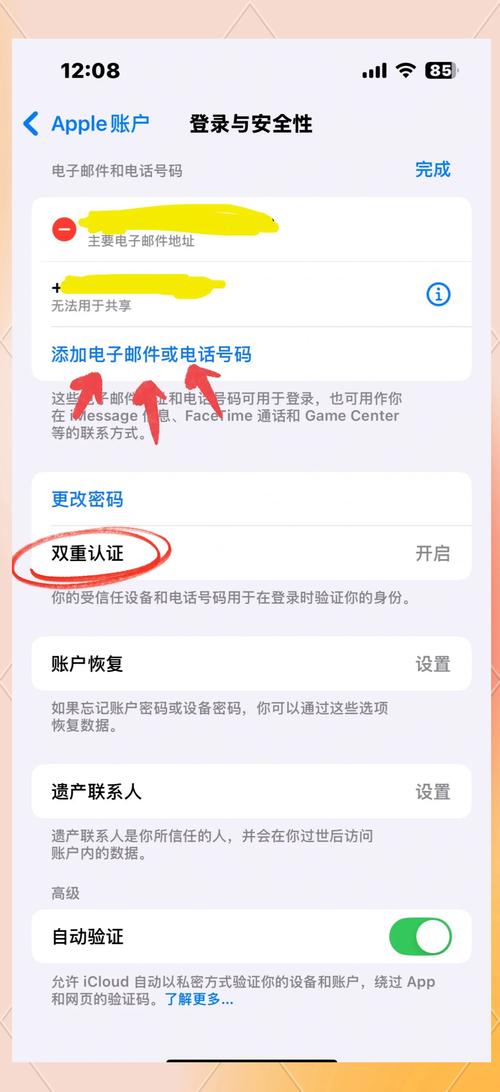
第一步:准备工作
在开始申请前,确保您的iPhone运行最新版本的iOS系统,您可以在“设置” > “通用” > “软件更新”中检查更新,准备一个常用邮箱,如Gmail或Outlook,这将是Apple ID的用户名,如果您是第一次设置新iPhone,系统会自动提示创建Apple ID;但如果已有设备,您需要手动操作,Apple ID包括一个用户名(通常是邮箱)和一个密码,后者用于登录所有苹果服务,安全起见,选择一个强密码——结合大写字母、小写字母、数字和符号,长度至少8个字符,避免使用生日或常见单词,以防止账户被盗。
第二步:通过设置应用创建Apple ID
- 打开设置应用:在iPhone主屏幕上,找到齿轮图标的“设置”应用,点击进入。
- 进入Apple ID选项:在设置菜单顶部,您会看到您的名字(如果未登录)或“登录iPhone”选项,点击它。
- 选择“没有Apple ID或忘记它?”:系统会弹出提示,询问是否创建新Apple ID,点击“创建Apple ID”按钮。
- 输入个人信息:填写必要信息:
- 姓名:输入您的真实姓名,便于账户恢复。
- 出生日期:选择正确日期,确保年龄符合服务要求(13岁以上)。
- 邮箱地址:输入准备好的邮箱,这将是Apple ID的用户名,系统会验证邮箱是否可用。
- 设置密码:创建并确认您的密码,苹果会提示强度:绿色表示强密码,记下密码,或使用iCloud钥匙串保存。
- 安全问题:选择三个安全问题并输入答案,用于账户恢复,请用独特答案,不要与个人信息重复。
- 同意条款:阅读苹果的服务条款和隐私政策,点击“同意”继续。
- 验证邮箱:苹果会向您的邮箱发送验证码,打开邮箱应用,找到苹果邮件,输入6位验证码完成验证,如果没收到邮件,检查垃圾箱或重新发送。
这个过程通常耗时2-5分钟,完成后,您的Apple ID就激活了,您现在可以登录App Store下载免费应用,但需添加支付方式才能购买内容(在设置 > Apple ID > 支付与配送中操作)。
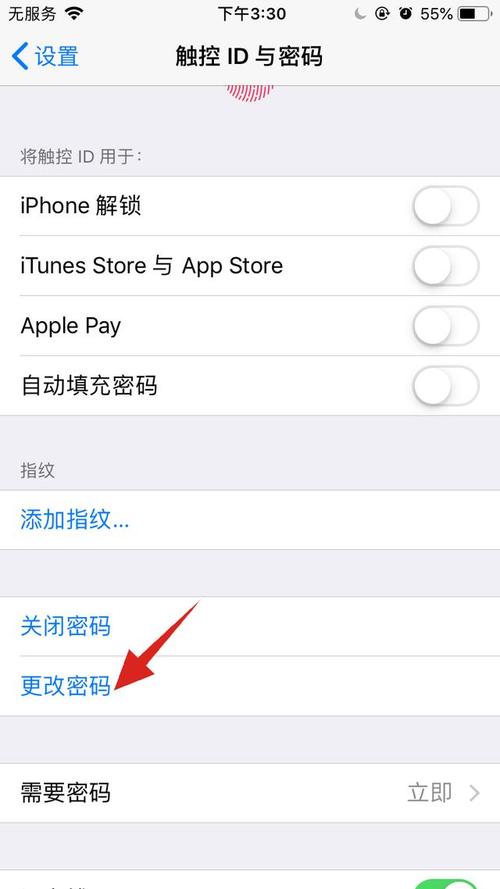
第三步:设置和密码管理
创建Apple ID后,密码管理至关重要,苹果提供双重认证功能,增强安全性:
- 启用双重认证:在设置 > Apple ID > 密码与安全性中,打开“双重认证”,登录时,系统会发送验证码到您的手机或受信任设备,防止未经授权访问。
- 定期更新密码:建议每3-6个月更改一次密码,在设置 > Apple ID > 密码与安全性 > 更改密码中操作。
- 找回密码:如果忘记密码,点击“忘记Apple ID或密码”,通过邮箱或安全问题重置,双重认证用户需用受信任设备接收恢复码。
常见问题包括邮箱无法验证或密码错误,解决方法:检查网络连接,确保邮箱正确;密码错误时,使用“重置密码”选项,避免共享Apple ID,以免泄露数据,作为站长,我处理过许多用户反馈:强密码和双重认证能减少90%的安全风险,苹果的系统设计可靠,但用户需主动管理。
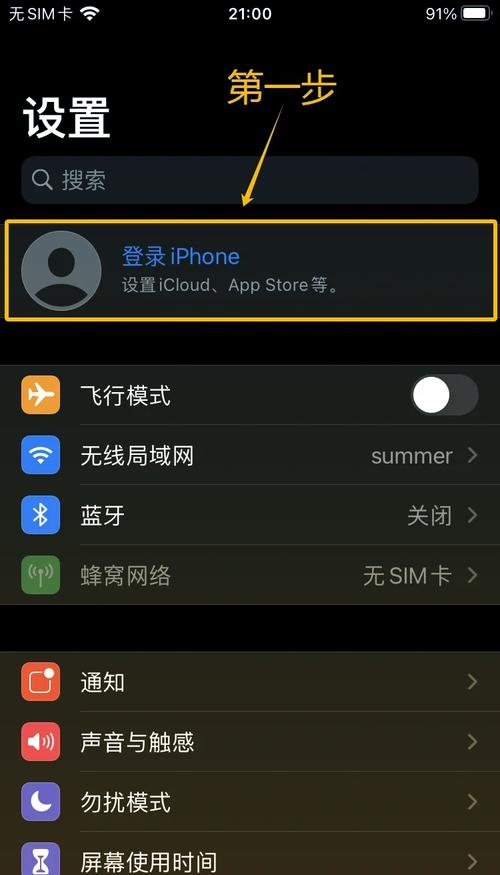
安全提示和最佳实践
使用Apple ID时,注意隐私保护:
- 避免公共Wi-Fi登录:在咖啡店或机场,使用VPN或蜂窝数据,防止黑客窃取信息。
- 审查账户活动:定期在设置 > Apple ID中查看“登录与安全”记录,发现异常立即更改密码。
- 备份数据:开启iCloud备份,确保照片、联系人等安全,万一手机丢失,您能远程擦除数据。
申请Apple ID看似简单,但细节决定安全,许多人忽视密码强度,导致账户被盗——我的经验是,一个复杂密码比任何工具都有效,苹果的服务整合性强,ID是桥梁;维护好它,您能无缝享受生态,个人观点:作为苹果用户多年,我认为申请Apple ID是数字生活的起点,它免费、高效,却承载着您的数字身份,花点时间设置好,未来使用iPhone会更顺畅、安全,安全始于细节,别让疏忽成为漏洞。









评论列表 (0)